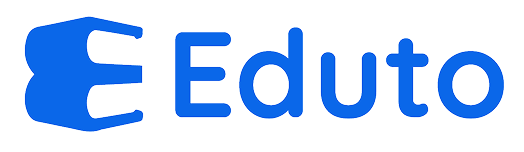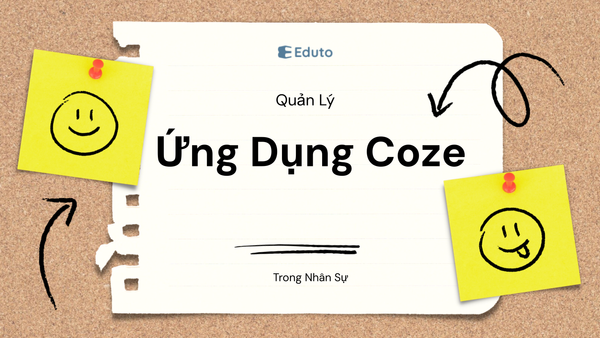n8n có hỗ trợ nhiều người dùng không? Hướng dẫn cài đặt multi-user và phân quyền

n8n Có Hỗ Trợ Nhiều Người Dùng Không? Hướng Dẫn Cài Đặt Multi-User và Phân Quyền
Trong thế giới tự động hóa workflow ngày càng phát triển, n8n nổi lên như một công cụ mã nguồn mở mạnh mẽ, cho phép người dùng xây dựng và triển khai các quy trình công việc một cách trực quan và linh hoạt. Một câu hỏi quan trọng mà nhiều người dùng quan tâm là: n8n có hỗ trợ nhiều người dùng (multi-user) không? Câu trả lời là Có, n8n cung cấp khả năng multi-user, nhưng cần được cấu hình và quản lý một cách cẩn thận.
Bài viết này sẽ đi sâu vào khả năng multi-user của n8n, hướng dẫn chi tiết cách cài đặt và cấu hình để hỗ trợ nhiều người dùng, đồng thời phân quyền truy cập để đảm bảo an toàn và hiệu quả.
1. Tổng Quan Về Khả Năng Multi-User của n8n
Mặc định, n8n được thiết kế để sử dụng cho một người dùng duy nhất. Tuy nhiên, với các phiên bản gần đây, n8n đã tích hợp các tính năng để hỗ trợ môi trường multi-user, cho phép nhiều người dùng cùng truy cập và làm việc trên cùng một instance n8n. Điều này rất quan trọng đối với các đội nhóm hoặc tổ chức lớn, nơi nhiều người cần cộng tác để xây dựng và quản lý các workflow tự động hóa.
Những lợi ích của việc sử dụng n8n trong môi trường multi-user:
- Cộng tác hiệu quả: Nhiều người dùng có thể cùng nhau xây dựng và chỉnh sửa workflow, chia sẻ ý tưởng và giải quyết vấn đề.
- Quản lý workflow tập trung: Tất cả các workflow được lưu trữ và quản lý trong một instance n8n duy nhất, giúp dễ dàng theo dõi và bảo trì.
- Phân quyền truy cập: Quản trị viên có thể phân quyền cho từng người dùng, đảm bảo rằng mỗi người chỉ có thể truy cập và chỉnh sửa những workflow được phép.
- Tăng cường bảo mật: Việc phân quyền truy cập giúp ngăn chặn truy cập trái phép và bảo vệ dữ liệu nhạy cảm.
- Tối ưu hóa tài nguyên: Thay vì phải cài đặt nhiều instance n8n cho từng người dùng, bạn có thể chia sẻ một instance duy nhất, giúp tiết kiệm tài nguyên hệ thống.
2. Các Phương Pháp Cài Đặt Multi-User trong n8n
Có hai phương pháp chính để cài đặt multi-user trong n8n:
- Sử dụng n8n Cloud: Đây là cách đơn giản nhất, vì n8n Cloud được thiết kế để hỗ trợ multi-user ngay từ đầu. Bạn chỉ cần tạo tài khoản, mời các thành viên vào workspace của mình và bắt đầu sử dụng.
- Cài đặt n8n Self-Hosted và cấu hình Authentication: Nếu bạn muốn tự quản lý instance n8n của mình, bạn cần cài đặt n8n trên server riêng và cấu hình authentication (xác thực người dùng) để quản lý người dùng và phân quyền.
Trong bài viết này, chúng ta sẽ tập trung vào phương pháp thứ hai: Cài đặt n8n Self-Hosted và cấu hình Authentication.
3. Hướng Dẫn Cài Đặt n8n Self-Hosted và Cấu Hình Authentication
Bước 1: Cài Đặt n8n
Trước khi bắt đầu, bạn cần đảm bảo rằng server của bạn đáp ứng các yêu cầu tối thiểu của n8n. Thông tin chi tiết về yêu cầu hệ thống có thể được tìm thấy trong tài liệu chính thức của n8n.
Bạn có thể cài đặt n8n bằng nhiều phương pháp khác nhau, bao gồm:
- Docker: Đây là phương pháp được khuyến nghị, vì nó giúp bạn dễ dàng quản lý và triển khai n8n.
- npm: Bạn có thể cài đặt n8n trực tiếp bằng npm nếu bạn đã có Node.js và npm được cài đặt trên server của mình.
Cài đặt n8n bằng Docker:
- Cài đặt Docker và Docker Compose: Nếu bạn chưa có, hãy cài đặt Docker và Docker Compose trên server của bạn. Hướng dẫn cài đặt chi tiết có thể được tìm thấy trên trang web chính thức của Docker.
- Khởi chạy n8n: Chạy lệnh
docker-compose up -dtrong thư mục chứa filedocker-compose.yml.
Tạo file .env: Tạo một file .env để lưu trữ các biến môi trường:
N8N_HOST=your-n8n-domain.com
DB_POSTGRESDB_HOST=your-postgres-host.com
DB_POSTGRESDB_DATABASE=n8n
DB_POSTGRESDB_USER=n8n_user
DB_POSTGRESDB_PASSWORD=n8n_password
Lưu ý: Thay thế các giá trị placeholder bằng thông tin cấu hình thực tế của bạn. Bạn nên sử dụng PostgreSQL (hoặc các database được hỗ trợ khác) thay vì SQLite để đảm bảo hiệu suất và ổn định tốt hơn trong môi trường multi-user.
Tạo file docker-compose.yml: Tạo một file docker-compose.yml với nội dung sau:
version: "3.9"
services:
n8n:
image: n8nio/n8n
restart: always
ports:
- 5678:5678
volumes:
- ./data:/home/node/.n8n
environment:
- N8N_HOST=${N8N_HOST} # Replace with your domain or IP address
- N8N_PORT=5678
- N8N_PROTOCOL=http # Or https if you have SSL configured
- N8N_USER_FOLDER=/home/node/.n8n
- NODE_ENV=production
- DB_TYPE=postgresdb # Or any other supported database
- DB_POSTGRESDB_HOST=${DB_POSTGRESDB_HOST} # Replace with your PostgreSQL host
- DB_POSTGRESDB_PORT=5432
- DB_POSTGRESDB_DATABASE=${DB_POSTGRESDB_DATABASE} # Replace with your PostgreSQL database name
- DB_POSTGRESDB_USER=${DB_POSTGRESDB_USER} # Replace with your PostgreSQL username
- DB_POSTGRESDB_PASSWORD=${DB_POSTGRESDB_PASSWORD} # Replace with your PostgreSQL password
Cài đặt n8n bằng npm:
- Cài đặt Node.js và npm: Đảm bảo bạn đã cài đặt Node.js (phiên bản 14 trở lên) và npm trên server của mình.
- Cài đặt n8n: Chạy lệnh
npm install -g n8nđể cài đặt n8n. - Khởi tạo n8n: Chạy lệnh
n8n initđể khởi tạo cấu hình n8n. - Khởi chạy n8n: Chạy lệnh
n8n startđể khởi chạy n8n.
Bước 2: Cấu Hình Authentication
Sau khi cài đặt n8n, bạn cần cấu hình authentication để cho phép nhiều người dùng truy cập. n8n hỗ trợ nhiều phương pháp authentication khác nhau, bao gồm:
- Database Authentication: Đây là phương pháp phổ biến nhất, sử dụng database để lưu trữ thông tin người dùng và mật khẩu.
- LDAP Authentication: Cho phép bạn xác thực người dùng thông qua server LDAP.
- OAuth2 Authentication: Cho phép bạn sử dụng các nhà cung cấp dịch vụ xác thực OAuth2, chẳng hạn như Google hoặc GitHub.
- JSON Web Tokens (JWT) Authentication: Cho phép bạn sử dụng JWT để xác thực người dùng.
Trong hướng dẫn này, chúng ta sẽ sử dụng Database Authentication.
- Khởi động lại n8n: Khởi động lại instance n8n của bạn để các thay đổi có hiệu lực.
- Tạo tài khoản quản trị viên: Sau khi khởi động lại, truy cập vào giao diện web của n8n. Bạn sẽ được yêu cầu tạo tài khoản quản trị viên đầu tiên. Hãy tạo một tài khoản với quyền quản trị cao nhất.
Bật tính năng Authentication: Trong file cấu hình n8n (thường nằm ở ~/.n8n/config), thêm hoặc chỉnh sửa các dòng sau:
N8N_AUTH_ENABLED=true
N8N_AUTH_TYPE=password
Bước 3: Tạo và Quản Lý Người Dùng
Sau khi bạn đã có tài khoản quản trị viên, bạn có thể tạo và quản lý người dùng khác.
- Đăng nhập với tài khoản quản trị viên.
- Truy cập vào trang quản lý người dùng: Trong giao diện web, tìm đến phần quản lý người dùng (thường nằm trong phần "Settings" hoặc "Admin").
- Tạo người dùng mới: Nhập thông tin người dùng, bao gồm tên người dùng, email và mật khẩu.
- Phân quyền cho người dùng: Chọn vai trò cho người dùng. n8n thường cung cấp các vai trò mặc định như "Admin," "Owner," "Editor," và "Viewer." Bạn có thể tạo các vai trò tùy chỉnh nếu cần thiết.
4. Phân Quyền Truy Cập trong n8n
Việc phân quyền truy cập là rất quan trọng để đảm bảo an toàn và hiệu quả trong môi trường multi-user. n8n cung cấp các cấp độ phân quyền khác nhau, cho phép bạn kiểm soát những gì mỗi người dùng có thể làm.
Các cấp độ phân quyền chính:
- Admin: Người dùng có quyền cao nhất, có thể truy cập và chỉnh sửa tất cả các workflow, node, và cài đặt.
- Owner: Người dùng sở hữu workflow, có quyền chỉnh sửa và chia sẻ workflow đó.
- Editor: Người dùng có quyền chỉnh sửa workflow được chia sẻ với họ.
- Viewer: Người dùng chỉ có quyền xem workflow, không thể chỉnh sửa.
Cách phân quyền:
- Phân quyền theo vai trò: Khi tạo người dùng, bạn có thể gán cho họ một vai trò nhất định. Vai trò này sẽ xác định quyền hạn của người dùng trên toàn hệ thống.
- Phân quyền theo workflow: Bạn có thể chia sẻ workflow với những người dùng cụ thể và cấp cho họ các quyền khác nhau (ví dụ: Editor hoặc Viewer).
Ví dụ:
- Bạn có thể tạo một vai trò "Sales Team" với quyền "Editor" trên các workflow liên quan đến quy trình bán hàng.
- Bạn có thể chia sẻ một workflow tự động hóa báo cáo với một đồng nghiệp với quyền "Viewer" để họ có thể theo dõi tiến độ.
5. Các Lưu Ý Quan Trọng Khi Sử Dụng n8n Trong Môi Trường Multi-User
- Chọn Database Phù Hợp: SQLite phù hợp cho các trường hợp sử dụng đơn giản, nhưng nên sử dụng PostgreSQL hoặc các database được hỗ trợ khác cho môi trường multi-user để đảm bảo hiệu suất và ổn định tốt hơn.
- Bảo Mật Mật Khẩu: Đảm bảo người dùng sử dụng mật khẩu mạnh và thường xuyên thay đổi mật khẩu.
- Sao Lưu Dữ Liệu Thường Xuyên: Sao lưu dữ liệu n8n thường xuyên để phòng tránh mất dữ liệu do sự cố.
- Theo Dõi Nhật Ký Hoạt Động: Theo dõi nhật ký hoạt động của người dùng để phát hiện các hành vi bất thường.
- Cập Nhật n8n Thường Xuyên: Cập nhật n8n lên phiên bản mới nhất để đảm bảo bạn có các bản vá bảo mật và tính năng mới nhất.
- Đào Tạo Người Dùng: Đào tạo người dùng về các quy tắc bảo mật và cách sử dụng n8n một cách an toàn và hiệu quả.
6. Kết Luận
n8n hoàn toàn hỗ trợ môi trường multi-user, cho phép nhiều người dùng cùng nhau xây dựng và quản lý các workflow tự động hóa. Việc cài đặt và cấu hình multi-user trong n8n đòi hỏi một số bước, bao gồm cài đặt n8n, cấu hình authentication, tạo và quản lý người dùng, và phân quyền truy cập. Bằng cách làm theo các hướng dẫn trong bài viết này và tuân thủ các lưu ý quan trọng, bạn có thể tận dụng tối đa khả năng multi-user của n8n để tăng cường cộng tác, quản lý workflow tập trung, và bảo vệ dữ liệu của bạn.
Hy vọng bài viết này cung cấp cho bạn những thông tin hữu ích để cài đặt và sử dụng n8n trong môi trường multi-user. Chúc bạn thành công!